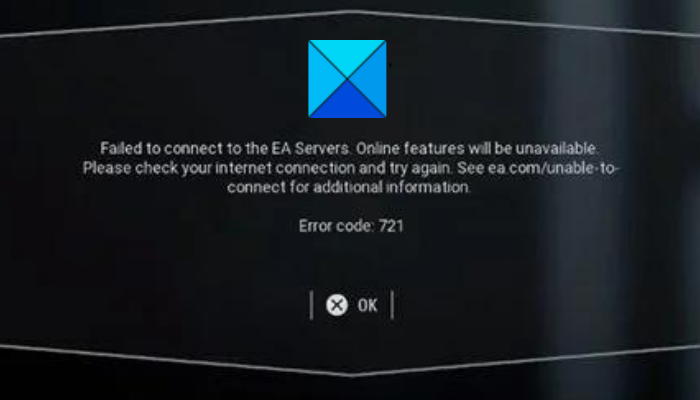★★★★★ Novice
сентября 2018
Запускаю Origin, проверяю обновления все , у origin , игры, потом захожу в игру. А дальше идет подключение, думает и ошибка: Не удалось подключиться к серверам EA… Что делать? Уже 2 дня так если не больше. Регион выбрал Германия.
Сообщение 1 из 17
(32 622 просмотров)
★ Guide
сентября 2018
варианты обойти ошибку есть заходим в игру, ловим ошибку 721, сворачиваемся, заходим в Панель управления->Центр управления сетями и общим доступом->Свойства текущей сети. Там снимаем галочку с пункта Internet Protocol Version 6, тут же ставим обратно, возвращаемся в игру и реконнектимся , потом можно подключится в обход модему на прямую кабель в системник еще есть вариант запустить браузер с ссылкой на этот форум кому то помогает мне по крайней мере помогало но не долго и уже потом твой любимый и везде разрекламированный вариант с VPN
Сообщение 4 из 17
(32 581 просмотров)
Hero
сентября 2018
@FREDY_TV1
Номер ошибки?
Сообщение 2 из 17
(32 607 просмотров)
★★★★★ Novice
Сообщение 3 из 17
(32 602 просмотров)
★ Guide
сентября 2018
варианты обойти ошибку есть заходим в игру, ловим ошибку 721, сворачиваемся, заходим в Панель управления->Центр управления сетями и общим доступом->Свойства текущей сети. Там снимаем галочку с пункта Internet Protocol Version 6, тут же ставим обратно, возвращаемся в игру и реконнектимся , потом можно подключится в обход модему на прямую кабель в системник еще есть вариант запустить браузер с ссылкой на этот форум кому то помогает мне по крайней мере помогало но не долго и уже потом твой любимый и везде разрекламированный вариант с VPN
Сообщение 4 из 17
(32 582 просмотров)
Community Manager (retired)
сентября 2018
Добрый день!
Дайте знать, если советы других пользователей их данной темы помогли вам устранить неполадки подключения, или если всё ещё нужна наша помощь.
Удачи!

Сообщение 5 из 17
(32 482 просмотров)
★★★★★ Novice
сентября 2018
Проблема еще осталась. Код ошибки 721. Иногда, в редких случаях когда захожу в игру, то заходит нормально..
Сообщение 6 из 17
(32 468 просмотров)
★★★★★ Novice
сентября 2018
Буду ждать обновления в октябре, думаю там все починят, а может и нет
Сообщение 7 из 17
(32 463 просмотров)
★★★★ Novice
ноября 2018
Абсолютно такая же проблема, тоже не понимаю в чём дело. Заходит раз через раз, раньше помогало не трогать мышку и не на что не нажимать и тогда игра запускалась нормально а теперь ничего не помогает.
Сообщение 8 из 17
(32 133 просмотров)
★★★★ Pro
ноября 2018
В игре в настройках профиля ЕА меняйте точку пинга на любую из списка и переподключайтесь. Мне пока только так удаётся подключаться к серверам. Причём не важно какая точка пинга, хоть с самым плохим пингом. Потом, когда к серверам подключитесь, можете обратно выставить точку пинга на ту, где пинг наилучший. А вообще проблема комплексная и находится «на той стороне». Тут и отсутствие отечественных серверов и блокировки РКН.
Сообщение 9 из 17
(32 123 просмотров)
★★★ Newbie
ноября 2018
Не катит..Разрывы продолжаются..
Сообщение 10 из 17
(31 942 просмотров)
При попытке входа в Star Wars Battlefront 2, многие игроки могут столкнуться с такими ошибками, как 721 и 1017. Причем, неважно, на какой платформе вы пытаетесь насладиться новой частью в серии Battlefront, так как ошибки могут возникать во всех версиях Star Wars Battlefront 2.
Разумеется, подобные проблемы подняли волну негодования вокруг и без того скандальной игры. Точной причины для появления ошибок 721 и 1017 в настоящее время нет. Некоторые игроки предполагают, что причина кроется в настройках сетевого подключения, которые, каким-то образом, конфликтуют при подключении к серверам компании EA. Тем не менее существует парочка шагов, которые, если верить словам везучих игроков в сети, могут избавить вас от этой проблемы. В данной статье мы их с вами и рассмотрим.
Решения ошибок 721 и 1017 в Star Wars Battlefront 2
Никакой гарантии устранения ошибок 721 и 1017 в Star Wars Battlefront 2, к сожалению, расположенные ниже шаги не дают. Однако, многие пользователи утверждают, что им они смогли помочь. Почему бы и вам не попробовать, верно?
Проверка соединения с Интернетом/сброс настроек сети
Итак, первый шаг заключается в выполнении сброса настроек вашей сети при игре в Battlefront 2 на ПК или проверке соединения с Интернетом, если вы являетесь владельцем консоли PS4 или Xbox One.
У пользователей консолей тут проблем возникнуть не должно: например, для PS4 вам нужно пройти в Настройки→Сеть→Проверить соединение с Интернетом. На Xbox One проверка выполняется похожим способ. Процесс автоматизированный и проблем не вызовет. Тем не менее игрокам на ПК, страдающих от ошибок 721 и 1017 в Star Wars Battlefront 2, придется немного повозиться с системной консолью или же Командной строкой.
Итак, если вы владелец Star Wars Battlefront 2 на ПК, вам понадобится сделать следующее:
- Нажмите на клавиатуре Windows+X.
- Выберите пункт «Командная строка(Администратор)».
- Открыв перед собой консоль, введите в нее следующий ряд команд:
- netsh winsock reset
- netsh int ip reset all
- netsh winhttp reset proxy
- ipconfig /flushdns
- Закройте Командную строку и перезагрузите компьютер.
Завершив сброс настроек сети, попробуйте снова войти в Star Wars Battlefront 2 и проверьте, будут ли возникать ошибки 721 и 1017. Если все точно также – двигайтесь дальше. Игрокам на консолях: проверка сети ничего сама по себе не даст – убедитесь, что у вас есть надежное подключение с Интернетом. Если все в норме, то попробуйте выполнить следующий шаг.
Выставление публичных адресов DNS от Google
Итак, давайте перейдем к следующему шагу, который должен помочь наконец-то разрешить проблему с ошибками 721 и 1017 в Star Wars Battlefront 2. Вам нужно изменить адреса для DNS-сервера на ПК или консолях, в зависимости от того, где вы играете. Давайте посмотрим, как это сделать на ПК:
- Пройдите путем Параметры→Сеть и Интернет→Настройка параметров адаптера→дважды кликните ЛКМ на сетевое подключение→Свойства→дважды кликните ЛКМ на “IP версии 4.
- Выставьте адрес 8.8.8.8. для основного DNS-сервера и адрес 8.8.4.4. для альтернативного.
- Сохраните изменения.
На консолях адрес DNS выставлять придется немножко по-другому. Давайте посмотрим на это на примере PS4:
- Пройдите путем Настройки→Сеть→Установить соединение с Интернетом→Использовать кабель LAN/WiFi→Специальный→Автоматически→Не указывать →Вручную→…
- 8.8.8.8. – основной DNS-сервер, 8.8.4.4. – дополнительный DNS-сервер.
- Далее пройдите …→Автоматически→Не использовать→Проверить соединение с интернетом.
Завершив смену DNS, зайдите проверить наличие ошибок 721 и 1017 в Star Wars Battlefront 2. Многие пользователи – как на ПК, так и на консолях – утверждают, что смена DNS может помочь с этой проблемой. Если же вам так и не удалось избавиться от ошибки 721 или 1017, то, возможно, сервера EA в данный момент испытывают какие-то трудности.
![Код ошибки: 770 Невозможно подключиться к серверам EA [Полное исправление]](https://clickthis.blog/wp-content/uploads/2022/05/error-code-770-656x288.webp)
Код ошибки EA 770 является обычным явлением для большинства геймеров. В основном это происходит в игре Star Wars Battlefront 2.
Поскольку Battlefront 2 так популярна на Xbox, ПК и PS4, неудивительно, что многие пользователи жалуются на эту ошибку.
Если у вас возникли проблемы при попытке воспроизведения или доступа к контенту на серверах EA, возможно, они не работают, поэтому попробуйте обновить и посмотреть, сохраняется ли проблема.
В других случаях это могут быть просто проблемы с вашим маршрутизатором, поэтому убедитесь, что вы перезагрузили маршрутизатор или выбрали маршрутизатор со стабильным подключением к Интернету.
Что означает код ошибки 770?
Код ошибки 770 — это распространенная ошибка, возникающая при попытке играть в игру на ПК, Xbox One и PS4. Это также может быть вызвано поврежденными файлами в папке установки игры.
Когда вы сталкиваетесь с ошибкой, вы не можете играть в игру. Наиболее распространенной причиной этой ошибки является проблема с подключением между вашей консолью и серверами EA.
Иногда ваша VPN также может блокировать подключение к серверам EA. Если вы столкнулись с этой проблемой, попробуйте перезапустить маршрутизатор или модем и снова протестировать соединение.
Почему я не могу подключиться к сети в Battlefront 2?
Код ошибки 770 в Star Wars Battlefront 2 довольно распространен, учитывая популярность игры. Если у вас возникли проблемы с подключением, это может быть вызвано одной или несколькими из следующих причин:
- Плохое подключение к Интернету. Убедитесь, что ваш компьютер/консоль подключен к Интернету и не испытывает никаких проблем, таких как низкая пропускная способность. Если вы используете беспроводное соединение, убедитесь, что вы не слишком далеко от маршрутизатора/модема.
- Настройки брандмауэра. Некоторые брандмауэры могут блокировать доступ игры к определенным портам или IP-адресам, что препятствует правильному подключению к сети. Вам нужно будет временно отключить брандмауэр, чтобы посмотреть, решит ли это проблему.
- Проблемы с сервером. Возможно, серверы EA просто не работают и скоро будут восстановлены. Вы можете проверить официальную страницу, чтобы узнать, есть ли какие-либо запланированные простои, или отправить их по электронной почте напрямую.
Часто вы всегда можете перезагрузить консоль, чтобы устранить проблему, но если это не сработает, перейдите к более сложному устранению неполадок.
Как исправить код ошибки 770?
1. Проверьте интернет-соединение
Сила вашего интернета играет огромную роль в вашем подключении к игре. Если он не сильный, вы будете продолжать отключаться. Проверьте, достаточно ли пропускной способности, и отключите любые другие устройства, которые могут перегружать вашу пропускную способность.
Вы также можете подключить кабель Ethernet напрямую к консоли или ПК для более стабильного подключения к Интернету.
2. Перейдите на статический IP
- Нажмите комбинацию клавиш Windows+ I, чтобы открыть Настройки.
- Перейдите в Сеть и Интернет .
- Нажмите на Wi-Fi и найдите текущее соединение.
- Выберите «Изменить настройки IP» и нажмите «Вручную».
- Включите кнопку IPV4 и введите свой IP-адрес в поле Preferred DNS, чтобы установить статический IP-адрес.
3. Настройте переадресацию портов
- Перейдите в веб-браузер и войдите в свой маршрутизатор.
- Найдите раздел Переадресация.
- Заполните соответствующий IP-адрес вашего ПК или игровой консоли в соответствующих разделах.
- Введите порты TCP и UDP в соответствующие разделы.
- Перезагрузите роутер, чтобы настройки вступили в силу.
4. Настройте демилитаризованную зону
- Перейдите в свой веб-браузер и войдите в свой маршрутизатор, чтобы получить доступ к настройкам.
- Найдите параметр «Демилитаризованная зона» и включите его.
- Введите IP-адрес вашей консоли по указанному пути.
- Щелкните Сохранить, чтобы применить внесенные изменения.
Код ошибки EA 770 — это лишь один из многих кодов ошибок Battlefront 2, с которыми вы, возможно, сталкивались. У нас также есть руководство по кодам ошибок Battlefront 2 и соответствующим исправлениям, которые вы можете проверить.
Сообщите нам, какое из приведенных выше решений сработало для вас, в разделе комментариев ниже.
Попробуйте наш инструмент устранения неполадок
Выберите операционную систему
Выберите язык програмирования (опционально)
STAR WARS Battlefront II — это игра, в которой очень много игроков. Но фанаты сталкиваются с некоторыми проблемами с подключением к серверу, а также с различными кодами ошибок, такими как код ошибки 721, который не позволяет вам играть онлайн и подключаться. Если вы не понимаете, что происходит, следуйте инструкциям в этой статье, чтобы устранить проблемы, и вы сможете выйти в Интернет.
Перед тем, как начать
Прежде чем приступить к сложным исправлениям, вы можете изолировать проблему, проверив, не закончилась ли игра. Возможно, серверы не работают, и они находятся на техническом обслуживании.
Разные игры EA работают на разных серверах. Обычно вы можете проверить статус игрового сервера, посетив Справка EA страницу и выберите свою игру из списка. На странице вашей игры есть Статус сервера икона. Но для STAR WARS Battlefront II такого значка нет. Вместо этого вы можете проверить @EAHelp в Twitter, чтобы узнавать, что происходит, и получать обновления в режиме реального времени.
Если на стороне сервера отчетов нет, попробуйте следующие исправления:
- Перезагрузите ваш роутер
- Обновите драйвер сетевого адаптера
- Очистите кеш DNS
- Переключиться на другой DNS
- Используйте проводное соединение
Исправление 1. Перезагрузите роутер.
Иногда ваше интернет-соединение может пропадать. Если это произойдет, перезагрузка маршрутизатора может ускорить его повторное подключение.
Выключите маршрутизатор, а затем отключите его от сети. Подождите около минуты, затем снова подключите его, снова включите и попробуйте подключиться снова.
Исправление 2: обновите драйвер сетевого адаптера.
Эта проблема связана с подключением к сети или серверу. Таким образом, ваш устаревший драйвер сетевого адаптера может быть виновником и сделать вашу игру неиграбельной. Чтобы исправить это, вам необходимо обновить драйвер сетевого адаптера, особенно если вы не можете вспомнить, когда вы обновляли его в последний раз.
Чтобы обновить драйвер сетевого адаптера, вы можете сделать это вручную через Диспетчер устройств или перейти на страницу загрузки драйвера производителя, чтобы загрузить и установить точный драйвер для вашей системы. Это требует определенного уровня компьютерных знаний и может стать головной болью, если вы не разбираетесь в технологиях. Поэтому мы хотели бы порекомендовать вам использовать автоматическое обновление драйверов, такое как Водитель Easy . С Driver Easy вам не нужно тратить время на поиски обновлений драйверов, поскольку он позаботится о загруженной работе за вас.
Вот как обновить драйверы с помощью Driver Easy:
1) Скачать и установите Driver Easy.
2) Запустите Driver Easy и нажмите Сканировать сейчас кнопка. Затем Driver Easy просканирует ваш компьютер и обнаружит все устройства с отсутствующими или устаревшими драйверами.

3) Щелкните Обновить все . Затем Driver Easy загрузит и обновит все устаревшие и отсутствующие драйверы устройств, предоставив вам последнюю версию каждого из них напрямую от производителя устройства.
(Для этого требуется Pro версия который идет с полная поддержка и 30-дневный возврат денег гарантия. Вам будет предложено выполнить обновление, когда вы нажмете «Обновить все». Если вы не хотите обновляться до версии Pro, вы также можете обновить драйверы с помощью БЕСПЛАТНОЙ версии. Все, что вам нужно сделать, это загрузить их по одному и установить вручную.)

После обновления драйверов перезагрузите компьютер, чтобы они вступили в силу.
Исправление 3: очистите кеш DNS
Отсутствие подключения к серверам может указывать на проблемы с подключением к Интернету. Чтобы решить эту проблему, вам необходимо очистить кеш DNS. Вот шаги, которым вы можете следовать:
1) Нажмите кнопку Windows logo key , чтобы открыть меню «Пуск». Тип cmd . Щелкните правой кнопкой мыши Командная строка из результатов и выберите Запустить от имени администратора .
2) В появившемся окне командной строки введите следующую команду и нажмите Войти .
ipconfig /flushdns
В случае успеха командная строка сообщит об успешной очистке кэша DNS-преобразователя.
После этого перезагрузите компьютер и попробуйте запустить игру, чтобы проверить, работает ли она.
Исправление 4: переключитесь на другой DNS
Ваш интернет-провайдер (ISP) переводит интернет-адреса из удобочитаемого адреса (например, help.ea.com) в компьютерно-читаемый (строка чисел), используя своего рода обратную телефонную книгу, известную как система доменных имен. .
Если что-то пойдет не так с DNS, который вы используете, вам может быть ужасно сложно подключиться к Интернету. Переключение на другой DNS — это технический трюк, который может вам помочь. Здесь мы рекомендуем Google DNS, который является одним из доступных бесплатных вариантов.
1) В правом нижнем углу рабочего стола щелкните правой кнопкой мыши значок сети и выберите Откройте настройки сети и Интернета .

2) В Статус вкладку, прокрутите вниз и щелкните Изменить параметры адаптера .
3) Щелкните правой кнопкой мыши на своем Вай-фай и выберите Характеристики .

4) Под Это соединение использует следующие элементы , Выбрать Интернет-протокол версии 4 (TCP / IPv4) . Затем нажмите Характеристики .

5) Выберите Используйте следующие адреса DNS-серверов: . Если есть какие-либо IP-адреса, перечисленные в Предпочтительный DNS-сервер или Альтернативный DNS-сервер запишите их для использования в будущем.
Замените эти адреса IP-адресами DNS-серверов Google:
Предпочтительный DNS-сервер: 8.8.8.8
Альтернативный DNS-сервер: 8.8.4.4
Затем нажмите хорошо чтобы сохранить изменения.

После того, как вы применили изменения, запустите игру, и проблема с подключением к серверу должна быть исправлена.
Исправление 5: используйте проводное соединение
Если вы используете на своем компьютере Wi-Fi или беспроводное соединение, пора посмотреть, улучшит ли ситуацию проводное соединение. Для этого используйте Кабель LAN чтобы подключить устройство к маршрутизатору и перезапустить игру, чтобы проверить, решает ли она вашу проблему.
Однако, если ни одно из исправлений не помогло вам, попробуйте VPN. Подключившись к другому серверу, вы можете не столкнуться с этой проблемой. Но учтите: если вы воспользуетесь бесплатным VPN, возникнет множество проблем. Поэтому для защиты вашей сети мы предлагаем вам использовать платный VPN.
Ниже приведены рекомендуемые нами приложения VPN. Нажав на ссылки ниже, вы сможете значительно сэкономить на подписках.
- NordVPN (до 70%)
- CyberGhost
- Surfshark
Есть сообщения, в которых утверждается, что использование VPN может привести к блокировке учетных записей. На всякий случай рассмотрите это как последнее средство.
Итак, это исправления для проблемы с подключением серверов STAR WARS Battlefront II. Надеюсь, они помогут вам вернуть игру в игровое состояние. Чтобы получить дополнительные предложения или вопросы, напишите нам в разделе комментариев ниже. И мы свяжемся с вами как можно скорее.
Вы получаете код ошибки 721 в Star Wars Battlefront 2? Star Wars Battlefront 2 — популярная видеоигра-шутер, добавленная к франшизе «Звездные войны». Миллионы геймеров любят играть в эту игру. Однако код ошибки 721 в Star Wars Battlefront 2 многим портит игровой процесс. Об ошибке сообщается как на ПК, так и на консолях Xbox. При срабатывании вы увидите следующее сообщение об ошибке:
Если не удалось подключиться к серверам EA, онлайн-функции будут недоступны. Проверьте подключение к Интернету и повторите попытку. Дополнительную информацию см. на странице ea.com/unable-to-connect.
Код ошибки: 721
Если вы один из пользователей, столкнувшихся с этой ошибкой, мы вам поможем. В этом посте мы собираемся упомянуть полный список исправлений, которые помогут вам избавиться от ошибки 721 в Star Wars Battlefront 2. Итак, без лишних слов, давайте рассмотрим решения сейчас.
Не удается подключиться к серверам EA с кодом ошибки 721?
Если вы получаете код ошибки 721 в Star Wars Battlefront 2 или других играх, это может быть связано с техническими проблемами на серверах EA. Итак, убедитесь, что серверы запущены и работают. Ошибка также может быть вызвана медленным или нестабильным интернет-соединением. Следовательно, вам необходимо убедиться, что вы используете активное и стабильное подключение к Интернету без каких-либо проблем с подключением. В этой статье мы обсудили дополнительные исправления, которым вы можете следовать, чтобы устранить ошибку.
Вот решения, которые вы можете попробовать исправить с кодом ошибки 721 в Star Wars Battlefront 2 на ПК с Windows 11/10:
- Проверьте текущий статус серверов EA.
- Убедитесь, что ваш интернет стабилен.
- Обновите конфигурацию IP.
- Произведите полную перезагрузку консоли Xbox.
- Отключить УПНП.
- Перейдите на Google DNS.
- Переустановите Star Wars Battlefront 2.
1]Проверьте текущий статус серверов EA.
Серверы EA неоднократно сталкивались с DDoS-атаками. Эта ошибка может быть результатом широкомасштабной DDoS-атаки на серверы EA. Или это могут быть некоторые общие проблемы с сервером, такие как перегрузка сервера или обслуживание серверов. Следовательно, вы можете попытаться выяснить, есть ли проблема с сервером на конце серверов EA.
Существует несколько бесплатных инструментов для определения состояния сервера, которые позволяют вам проверять текущий статус онлайн-сервисов и игровых сервисов. Вы можете использовать Down Detector, Is The Service Down, Outage.Report или любой другой онлайн-инструмент, чтобы проверить это. Кроме того, вы также можете проверять официальные аккаунты службы в Twitter и других социальных сетях на наличие обновлений.
Если вы обнаружите, что ошибка возникла из-за проблемы с сервером, вам придется подождать, пока она не будет устранена с конца серверов EA. Если состояние сервера в порядке и он работает, перейдите к следующему потенциальному исправлению, чтобы решить эту проблему.
2]Убедитесь, что ваш интернет стабилен
Поскольку сообщение об ошибке предлагает вам проверить подключение к Интернету, убедитесь, что вы используете стабильное и надежное подключение к Интернету. Для онлайн-игр и подключения к игровым серверам вам необходимо иметь активное и надежное подключение к Интернету. Если вам не удается подключиться к игровым серверам, есть вероятность, что проблема в вашем интернет-соединении.
Попробуйте проверить скорость вашего интернета и убедитесь, что вы используете хорошее скоростное интернет-соединение. На вашем компьютере также могут быть некоторые проблемы с сетью и Интернетом. Итак, вы можете попробовать исправить проблемы с WiFi. Кроме того, вам необходимо убедиться, что на вашем ПК установлены обновленные сетевые драйверы, поскольку известно, что устаревшие драйверы вызывают такие проблемы.
По возможности также рекомендуется переключиться на проводное соединение с беспроводного соединения. Геймеры предпочитают проводное соединение беспроводному, поскольку оно более надежно для онлайн-игр.
Однако, если на вашем конце нет проблем с подключением к Интернету, перейдите к следующему потенциальному исправлению, чтобы решить эту проблему.
См.: Исправление медленной или долгой загрузки Battlefront 2 на ПК.
3]Обновите конфигурацию IP
Еще одна вещь, которую вы можете сделать, чтобы исправить эту ошибку, — обновить свой IP-адрес. Это устранит любую проблему с подключением к Интернету, которая может вызывать данную ошибку. Похоже, что многие затронутые пользователи исправляют ошибку с помощью этого метода. Вы также можете попробовать то же самое и посмотреть, работает ли это.
Вы можете выполнить следующие шаги, чтобы обновить свой IP-адрес:
Во-первых, откройте командную строку с правами администратора на вашем ПК. Затем введите и введите следующие команды в CMD одну за другой:
ipconfig /релиз ipconfig /обновить
После успешного выполнения команд перезагрузите компьютер и запустите игру, чтобы проверить, исправлена ли ошибка сейчас. Если нет, попробуйте следующее потенциальное решение, чтобы решить эту проблему.
См.: Исправить Вы потеряли соединение с ошибкой серверов Destiny 2.
4]Аппаратный сброс консоли Xbox.
Если вы столкнулись с этой ошибкой на консоли Xbox, вы можете попробовать выключить и снова включить консоль, чтобы исправить ошибку. Перед этим вы можете попробовать перезагрузить устройство в обычном режиме. Нажмите и удерживайте кнопку Xbox, чтобы войти в центр силы. Затем выберите параметр «Перезапустить консоль» > «Перезапустить», и когда консоль будет перезапущена, проверьте, исправлена ли ошибка или нет. Если нет, вы можете выполнить перезагрузку консоли, выполнив следующие действия:
- Во-первых, нажмите и удерживайте кнопку Xbox в течение 10 секунд или около того, пока она не выключится.
- Теперь просто отключите консоль от сетевой розетки и оставьте ее отключенной не менее чем на 30–60 секунд.
- Затем снова подключите шнур питания консоли Xbox и включите ее, как обычно.
- Когда консоль полностью включена, запустите игру и посмотрите, исправлена ли ошибка или нет.
Читайте: исправлено Отключение из-за ошибки передачи в Modern Warfare.
5]Отключить UPnP
Некоторым затронутым пользователям удалось исправить ошибку, отключив UPnP (Universal Plug and Play) на своем маршрутизаторе. Нет объяснения, почему это работает для пользователей. Однако это может быть связано с тем, как игра настроена на использование UPnP. Вы можете попробовать отключить UPnP в настройках маршрутизатора и посмотреть, работает ли он у вас. Вот как это сделать:
- Во-первых, убедитесь, что вы подключены к маршрутизатору, а затем запустите командную строку из поиска на панели задач.
- Теперь введите команду ipconfig и из результатов скопируйте и вставьте адрес шлюза по умолчанию в свой веб-браузер.
- После этого войдите в систему, используя свои учетные данные, включая имя пользователя и пароль.
- Затем найдите настройку UPnP; вы, скорее всего, найдете его в разделе «Дополнительные (экспертные) настройки»> категория «Nat Forwarding».
- Далее отключите UPnP и сохраните изменения.
- Наконец, проверьте, устранена ли ошибка или нет.
Если это вызывает проблемы с другими играми, вы можете повторно включить UPnP, перейдя в настройки маршрутизатора.
Читайте: Исправление сбоя Star Wars Battlefront 2 на ПК.
6]Перейдите на Google DNS
Это популярное исправление, которое помогает избавиться от ошибки, если она вызвана несоответствием с вашим DNS-сервером по умолчанию. Итак, вы можете попробовать переключиться на DNS-сервер Google, так как он более надежен для игр. Вот как переключиться на DNS-сервер Google на ПК с Windows:
- Во-первых, нажмите Win + R, чтобы открыть диалоговое окно «Выполнить», а затем введите в нем ncpa.cpl, чтобы открыть сетевые подключения.
- Затем выберите и щелкните правой кнопкой мыши используемое соединение, а затем коснитесь параметра «Свойства» в появившемся контекстном меню.
- После этого щелкните параметр «Протокол Интернета версии 4 (TCP/IPv4)», а затем нажмите кнопку «Свойства».
- Теперь выберите параметр «Использовать следующие адреса DNS-серверов» и введите следующие адреса: Предпочитаемый DNS-сервер: 8.8.8.8 Альтернативный DNS-сервер: 8.8.4.4
- Наконец, сохраните изменения, нажав кнопку «Применить» > «ОК».
Если вы столкнулись с этой ошибкой на консоли Xbox, вот как переключить DNS-сервер:
- Во-первых, нажмите кнопку Xbox на геймпаде, чтобы открыть меню гида.
- Теперь выберите значок шестеренки, а затем нажмите «Настройки».
- Затем перейдите в раздел «Сеть» и выберите параметр «Настройки сети».
- После этого перейдите в раздел Дополнительные настройки > Настройки DNS.
- Затем нажмите «Вручную», чтобы настроить DNS-сервер Google вручную.
- Теперь вы можете ввести следующий адрес в соответствующие поля: Первичный DNS IPv4: 1.1.1.1 Вторичный DNS IPv4: 1.0.0.1
- После этого отправьте изменения и закройте окно настроек.
- Наконец, снова откройте игру и проверьте, устранена ли ошибка.
7]Переустановите Star Wars Battlefront 2.
Если ни одно из вышеперечисленных решений вам не помогло, в крайнем случае переустановите игру. Ошибка может быть вызвана поврежденной установкой игры Star Wars Battlefront 2. Следовательно, удалите игру со своего ПК, а после этого загрузите и установите игру из Origins или Steam. Надеюсь, вы не столкнетесь с этой ошибкой после переустановки игры.
Почему я не могу подключиться к Battlefront 2 по сети?
Если вы не можете подключиться к сетевым службам в Battlefront 2, это может быть связано с проблемой подключения. Вы можете попробовать перезагрузить маршрутизатор, проверить подключение к Интернету, обновить сетевой драйвер, очистить кеш DNS или переключиться на Google DNS, чтобы устранить проблему.